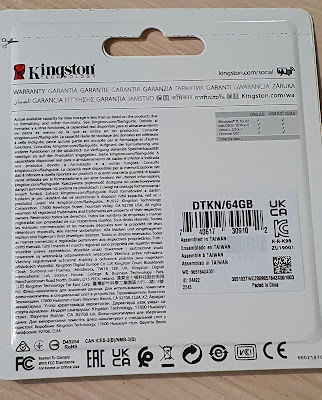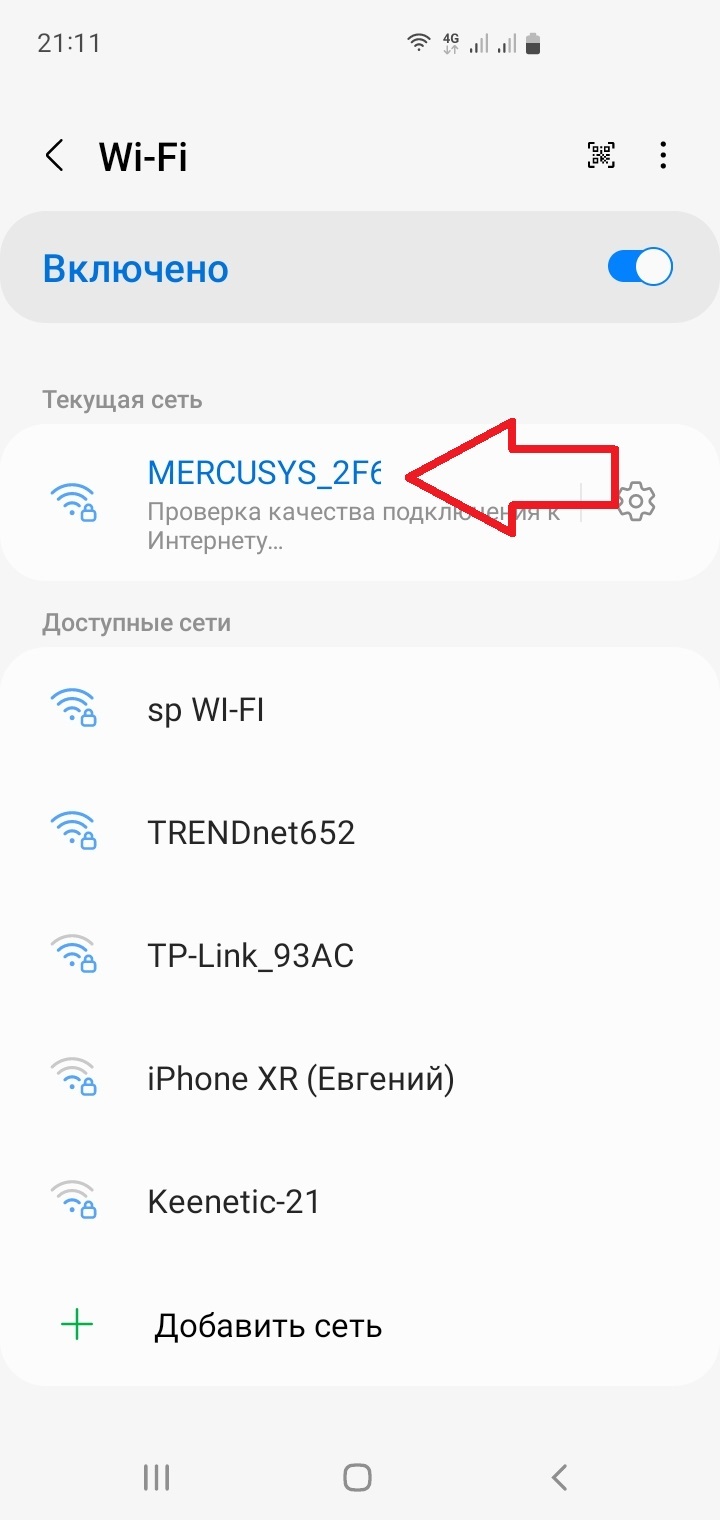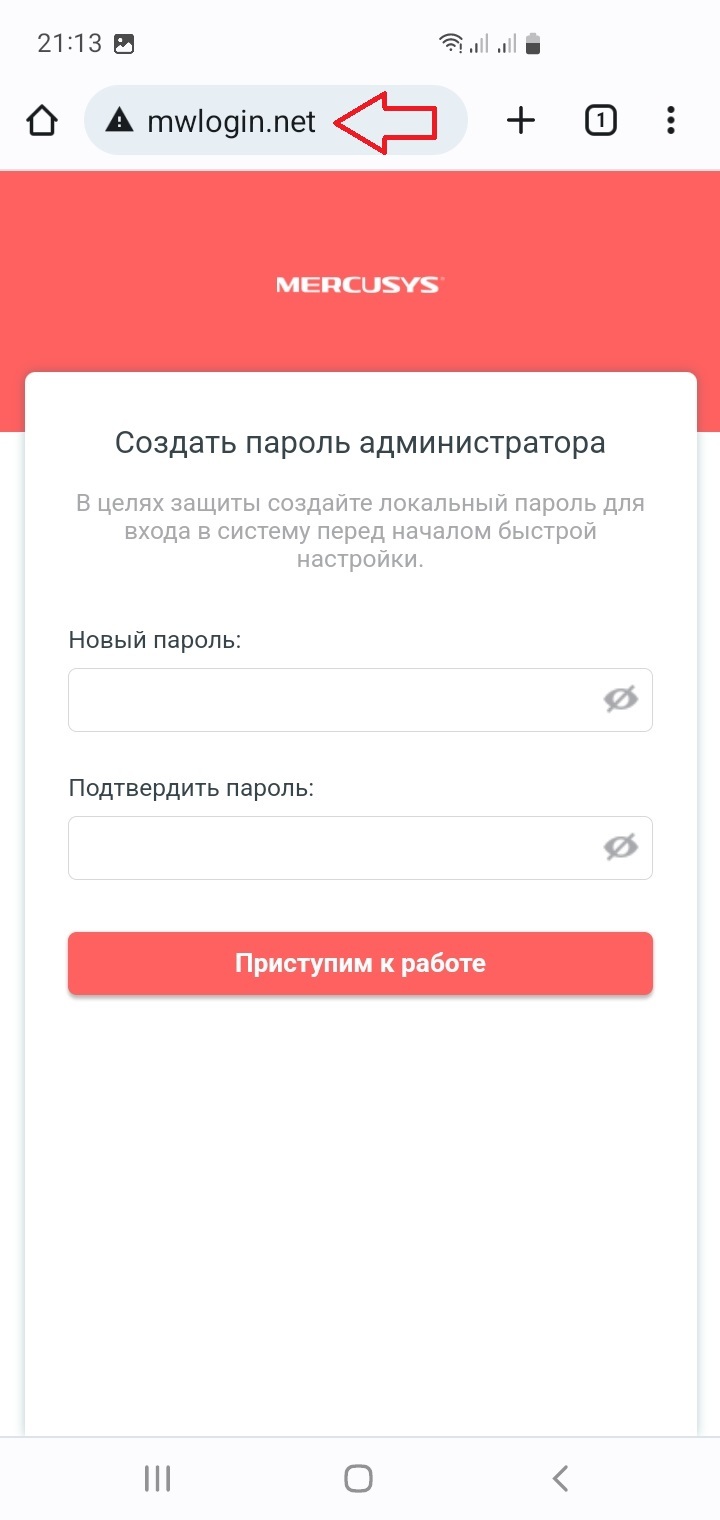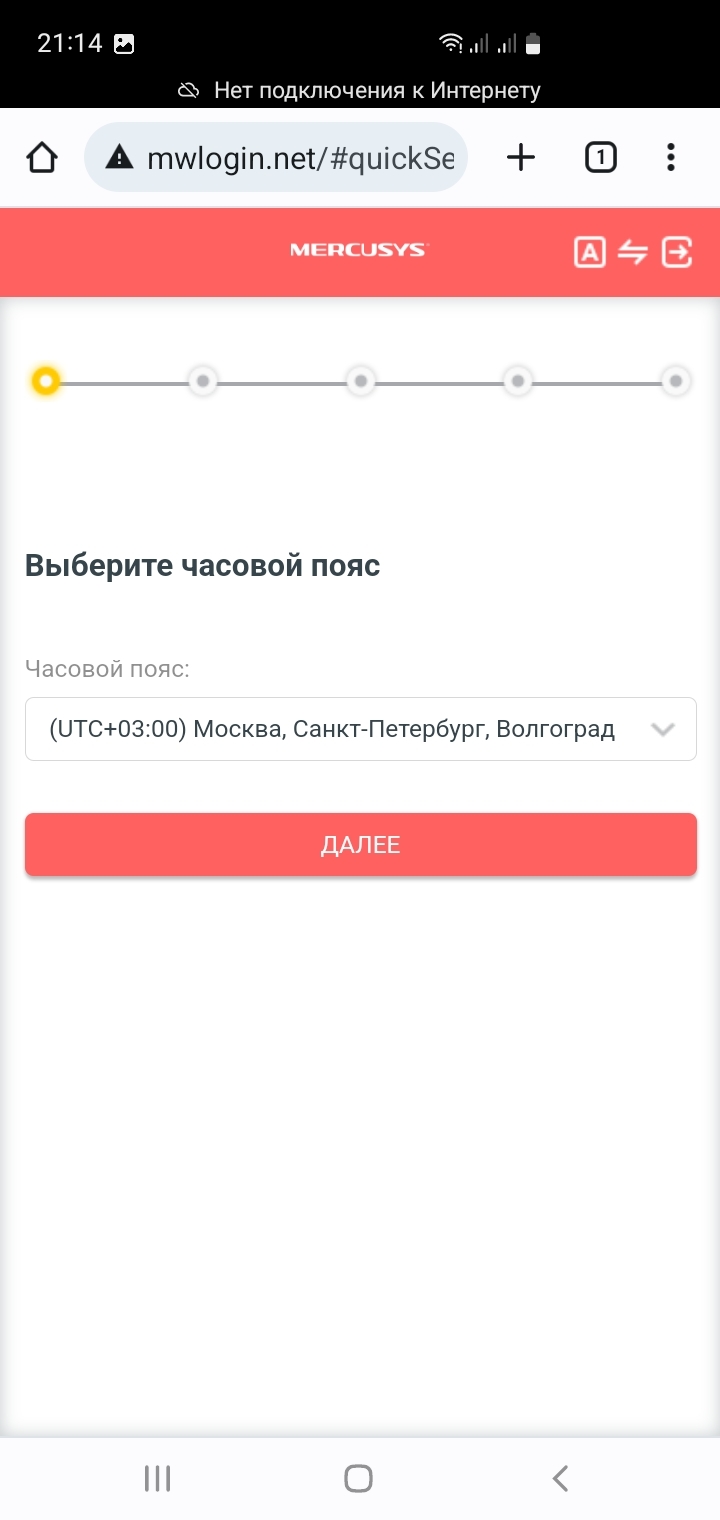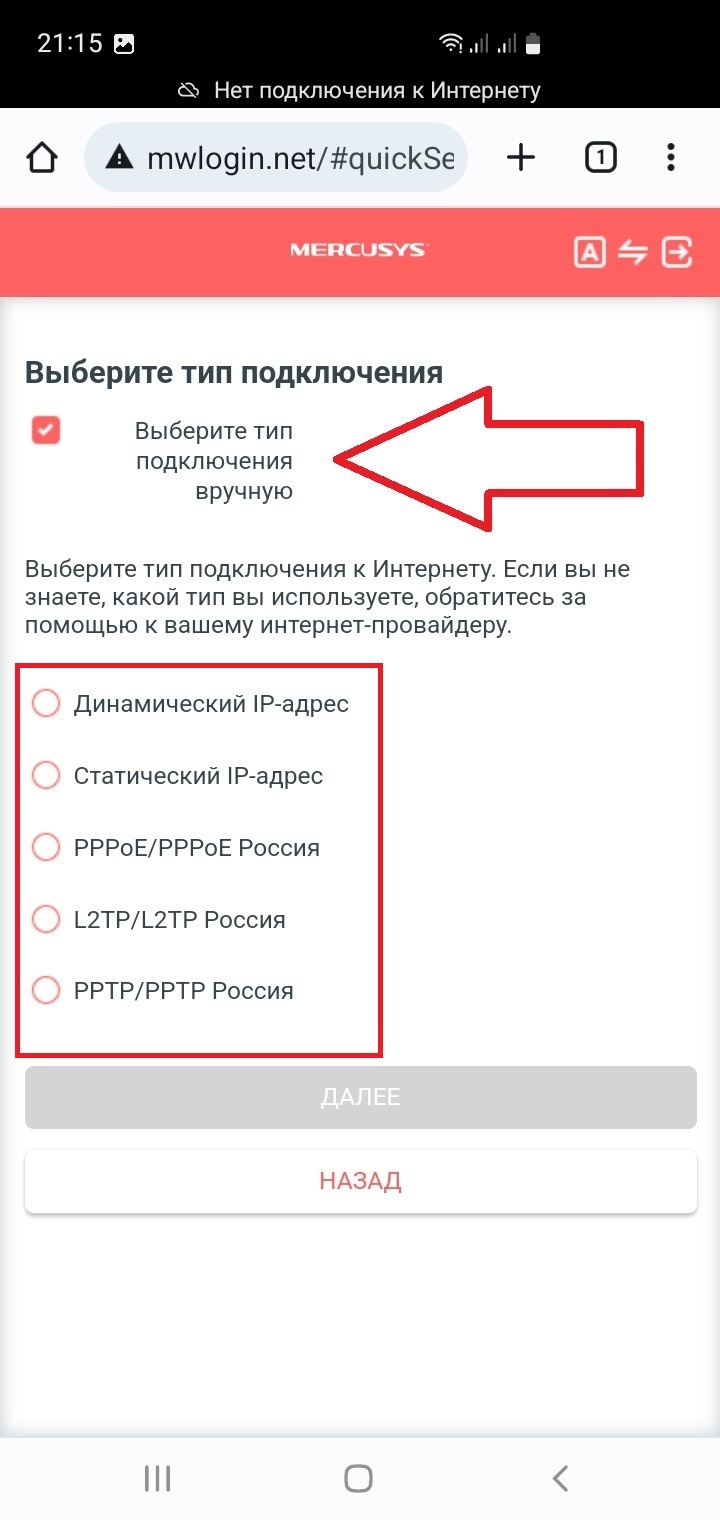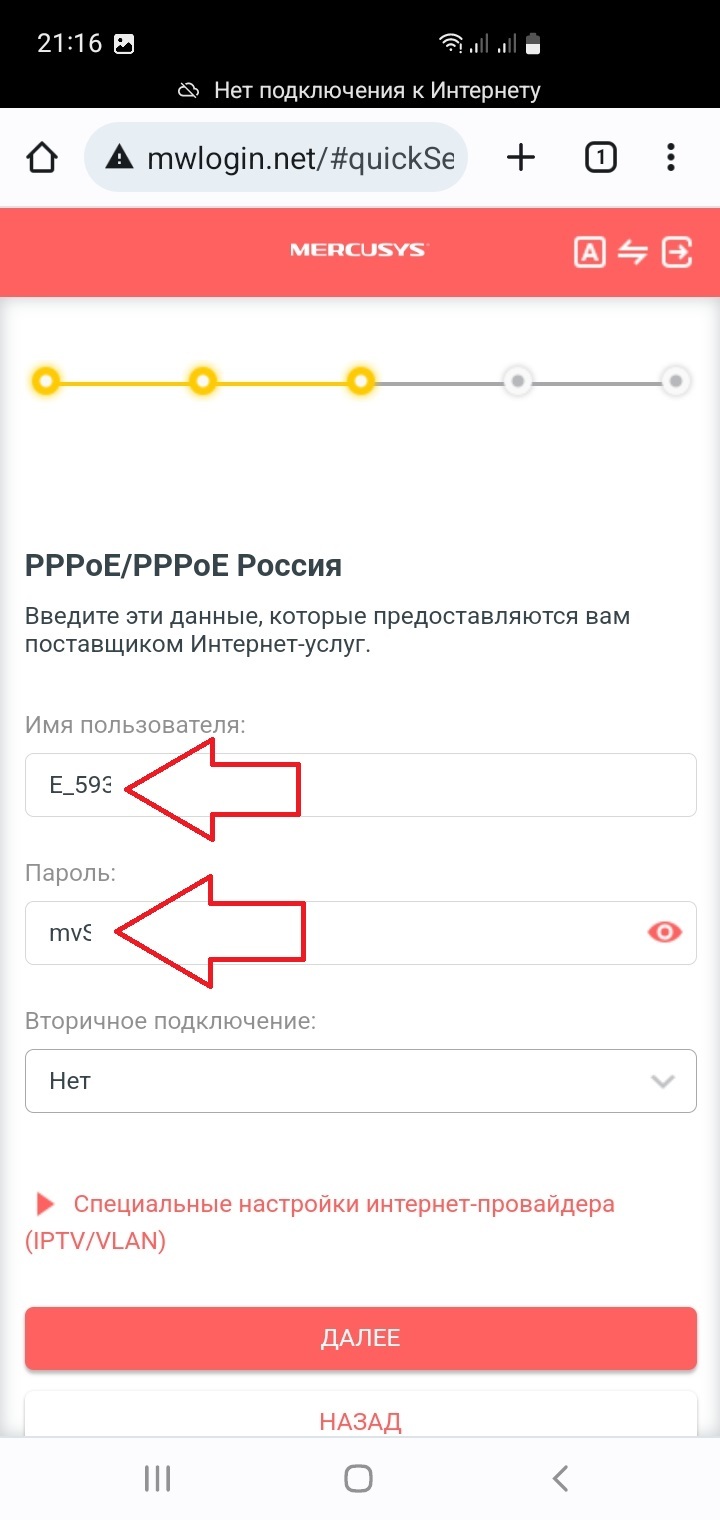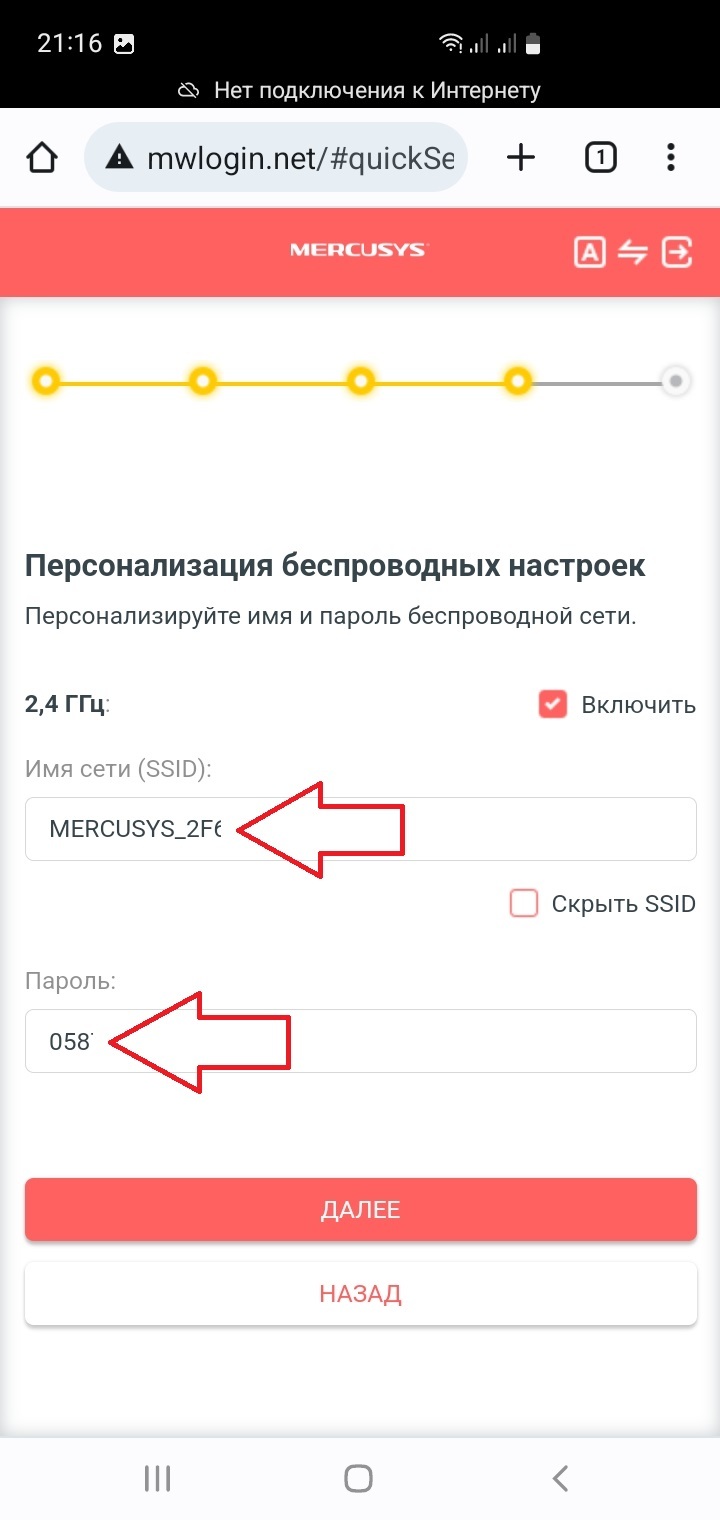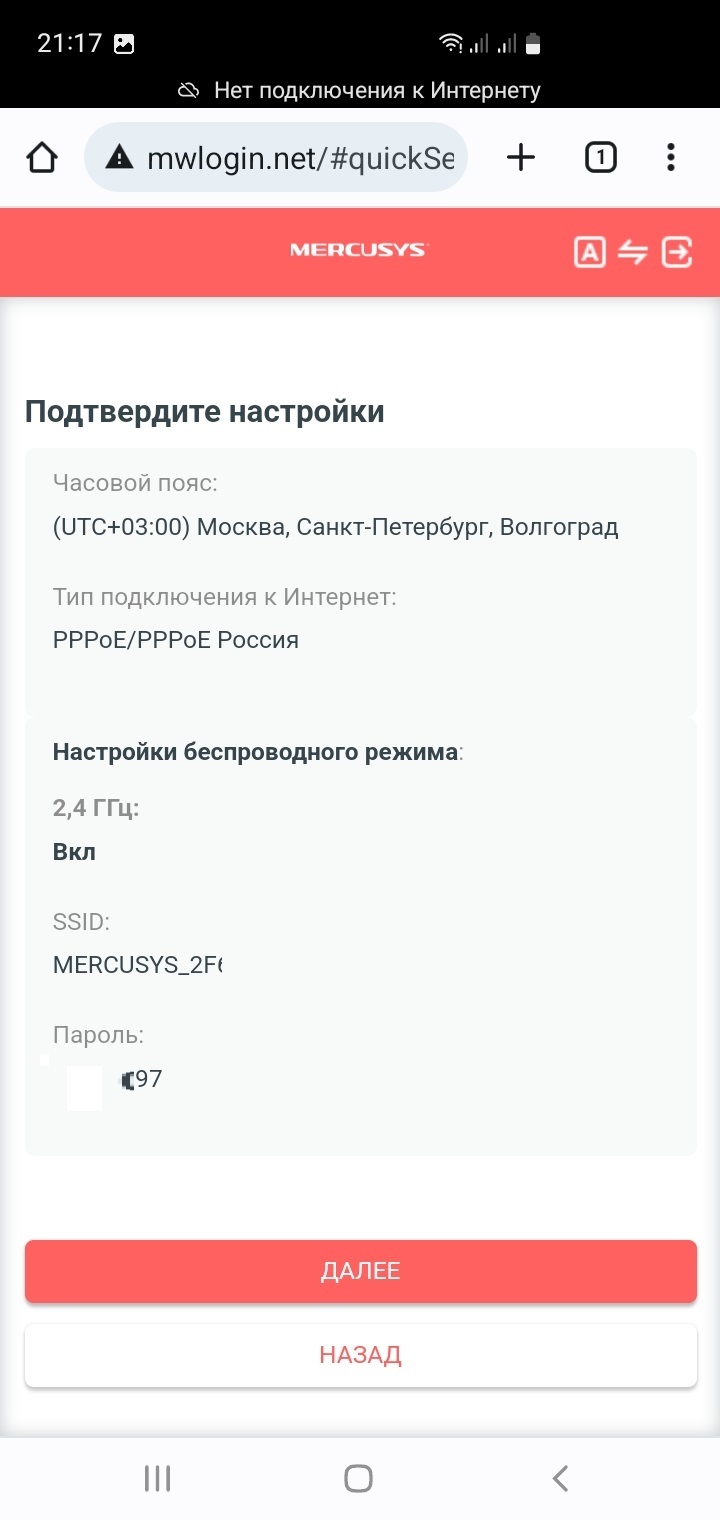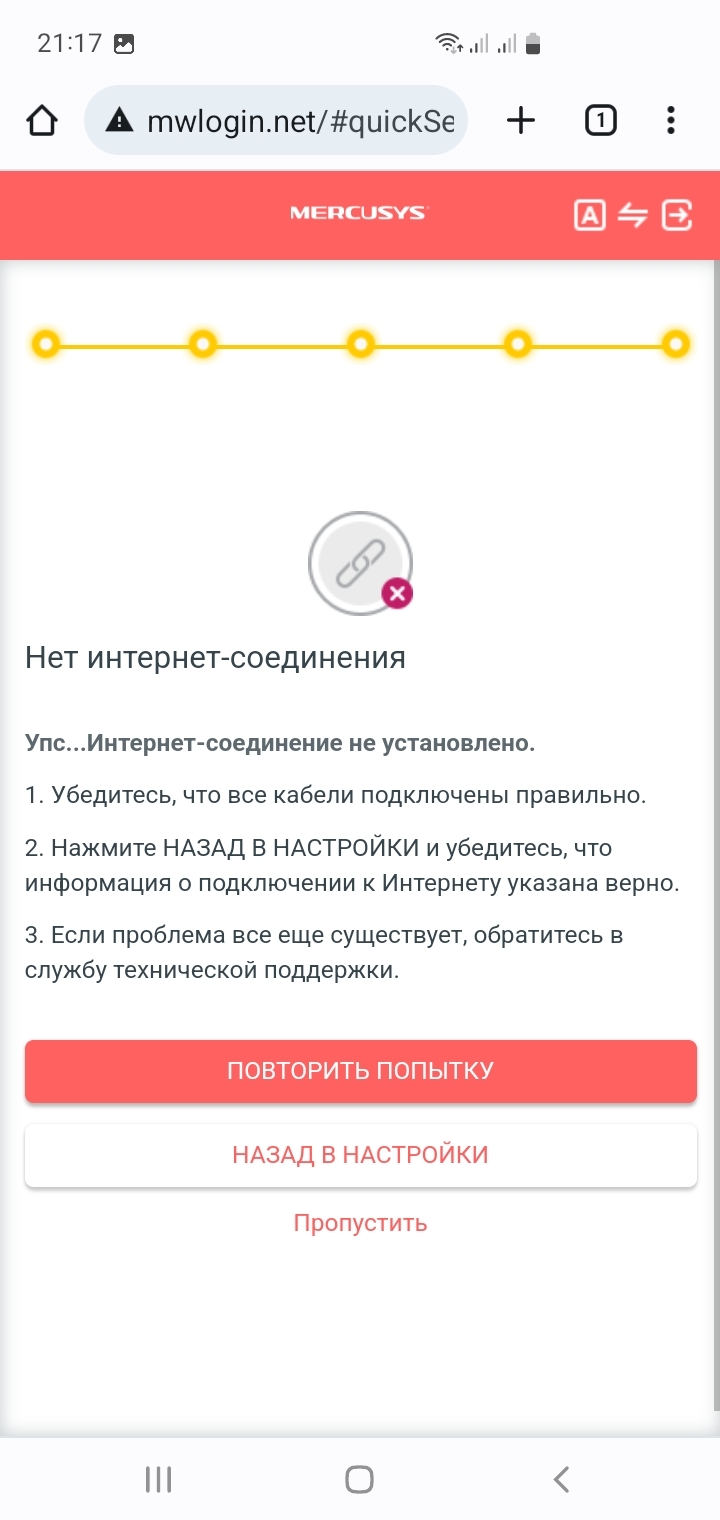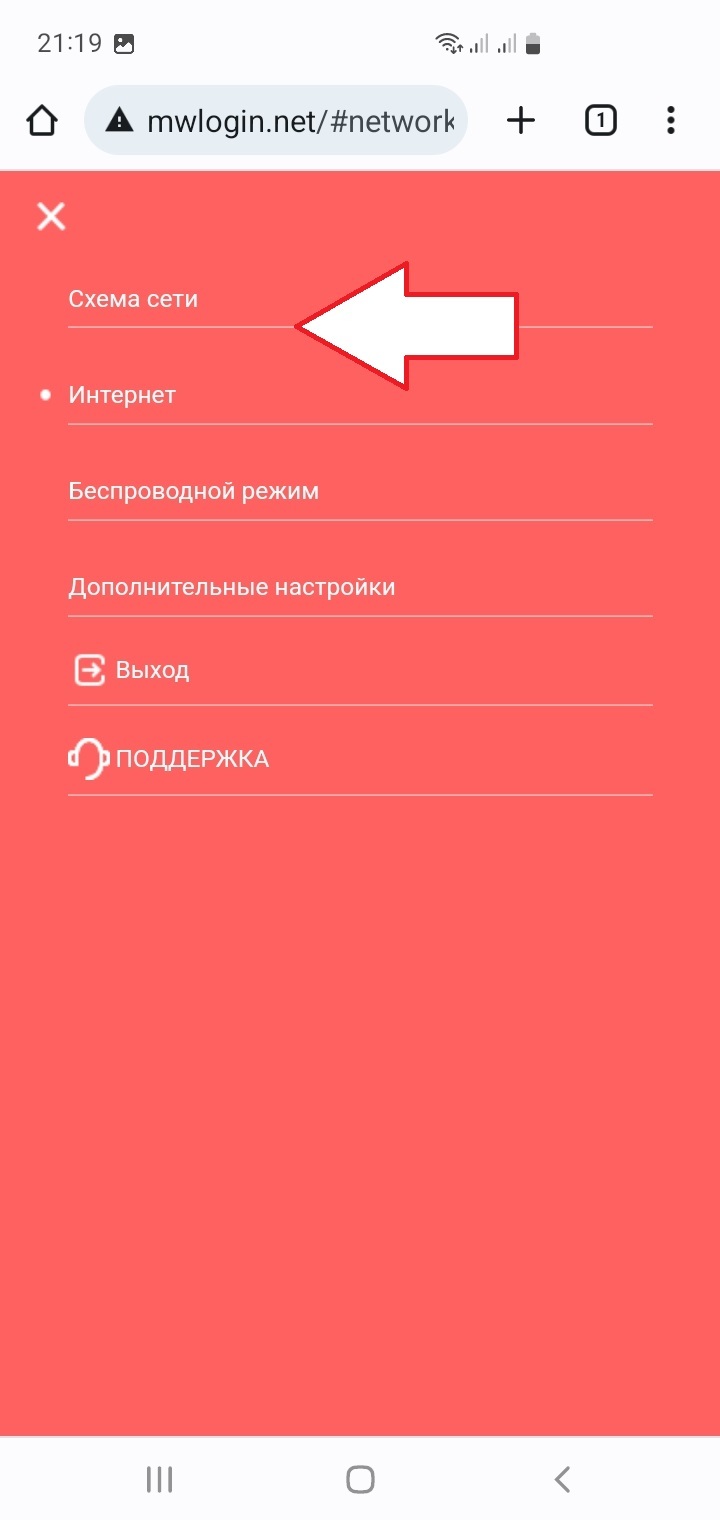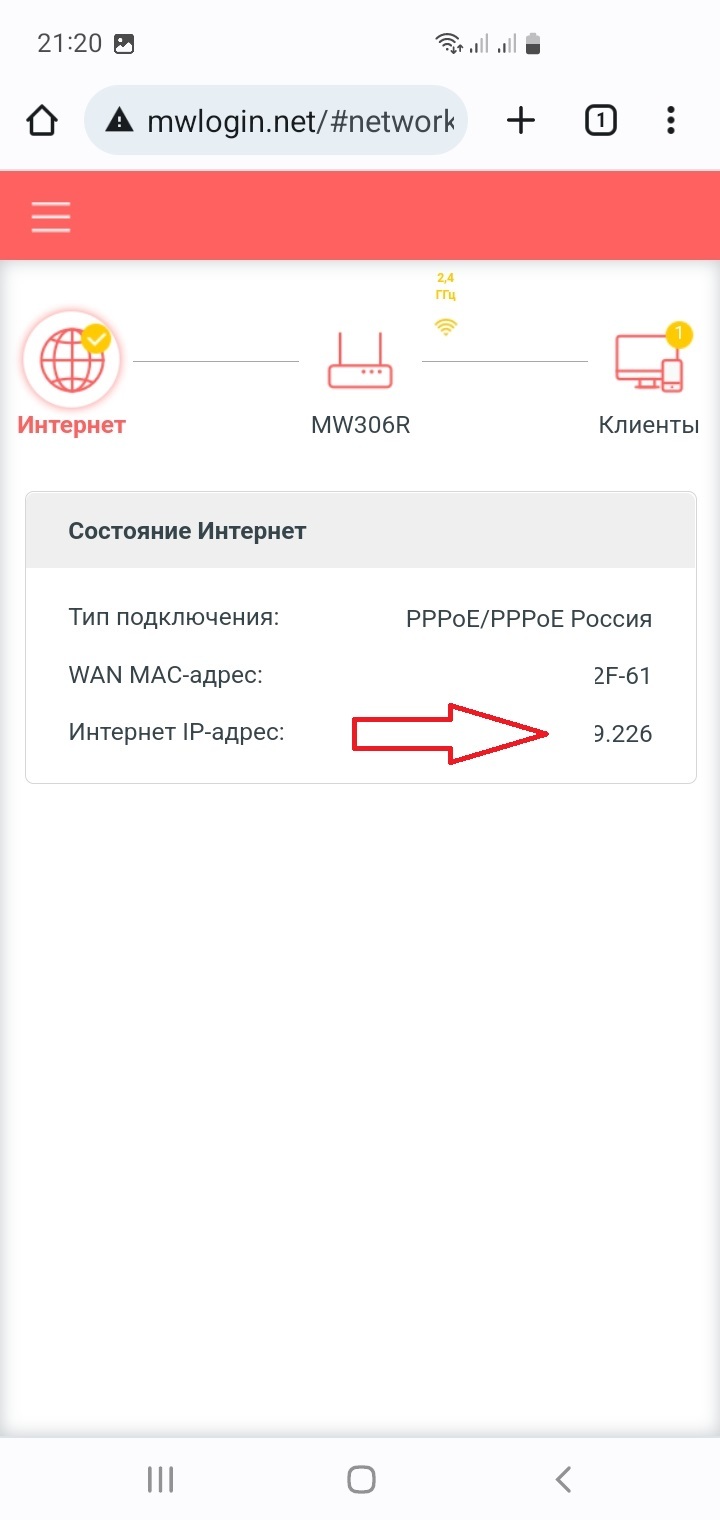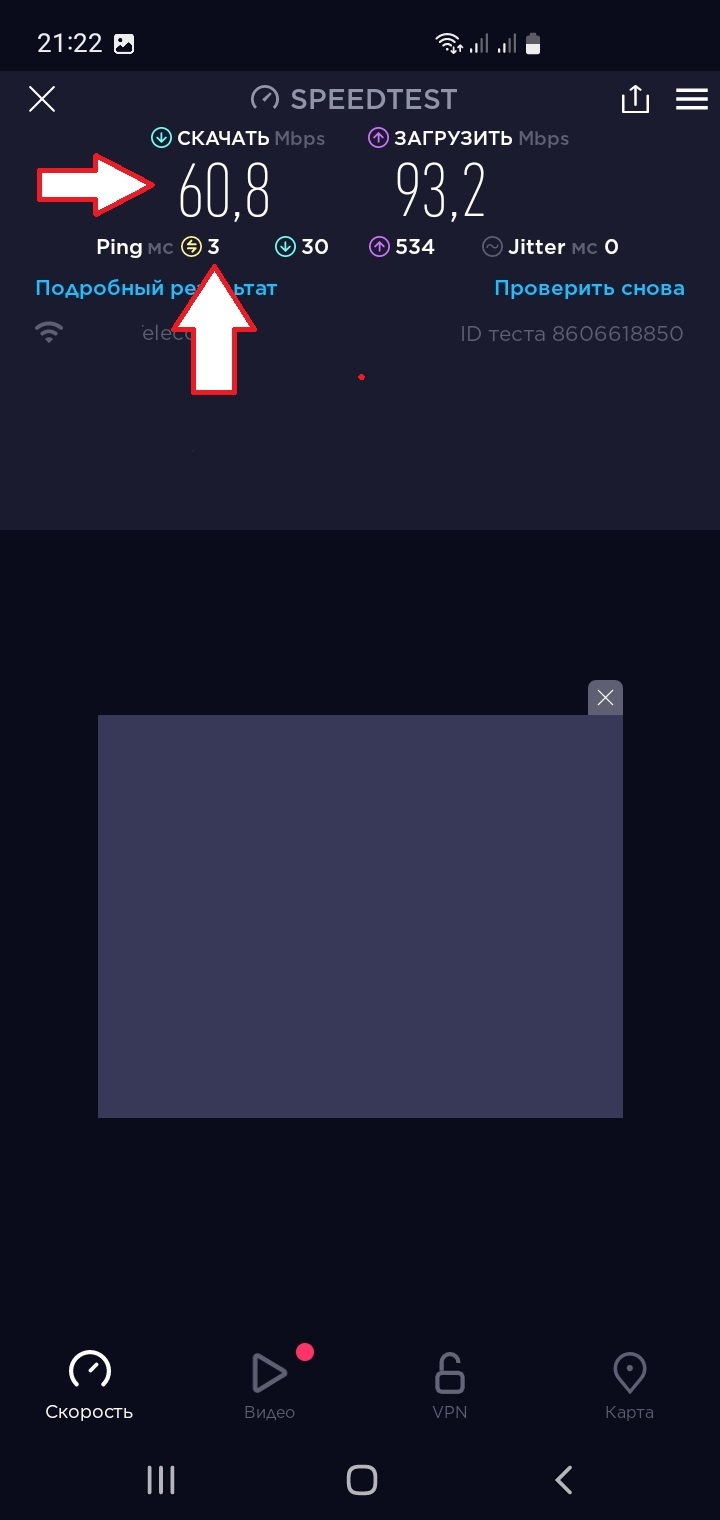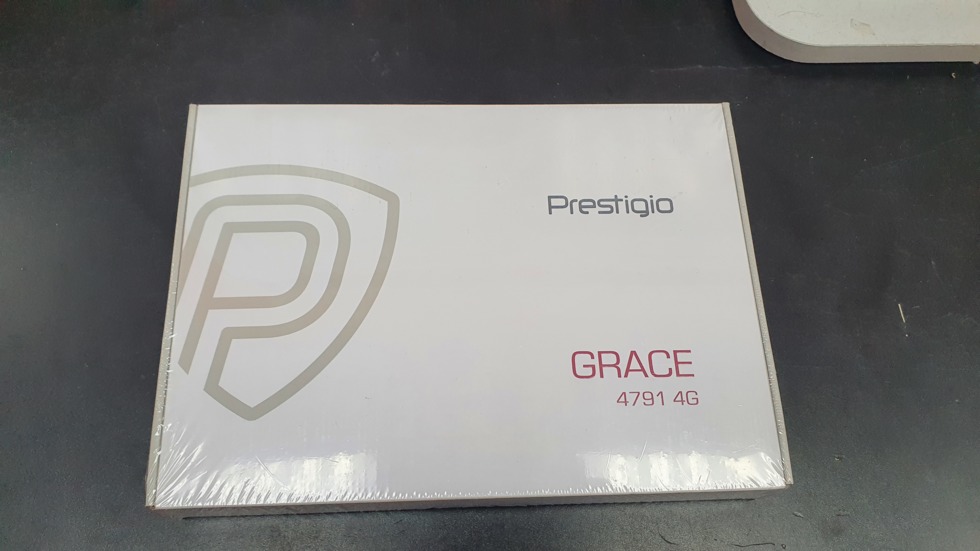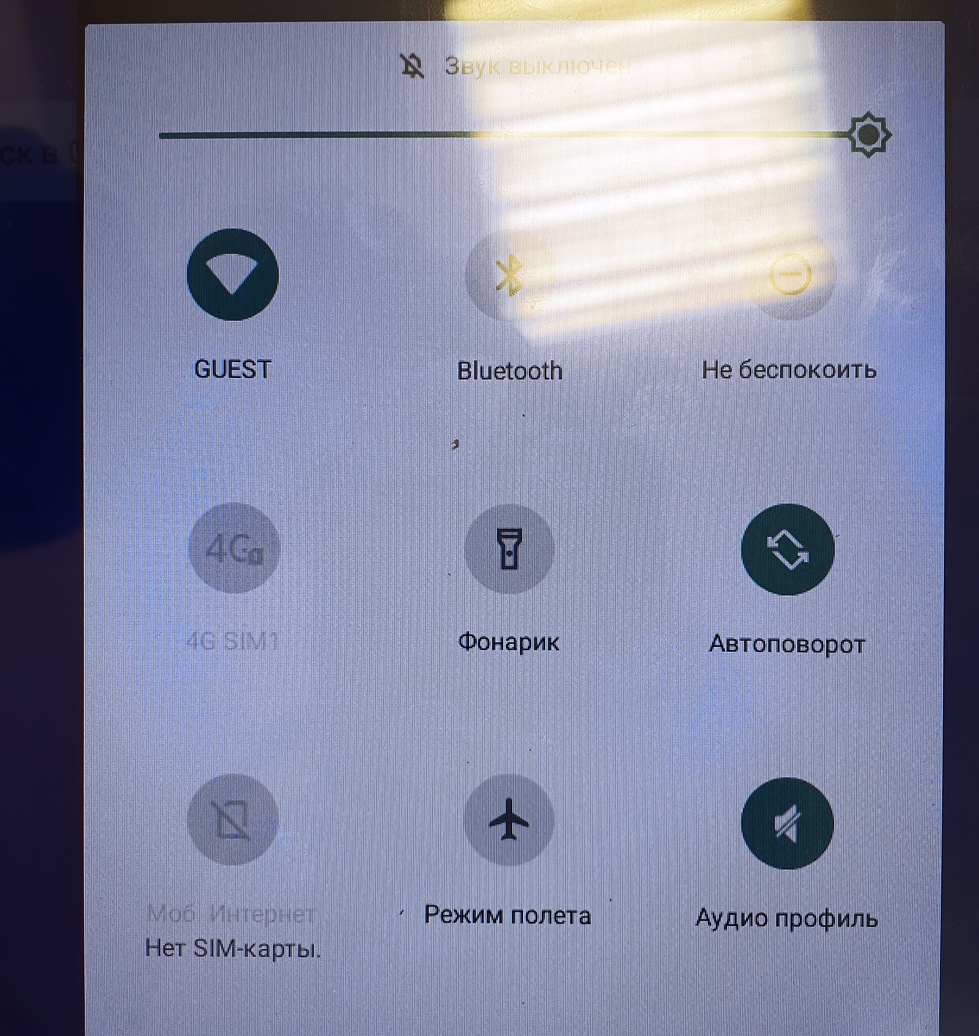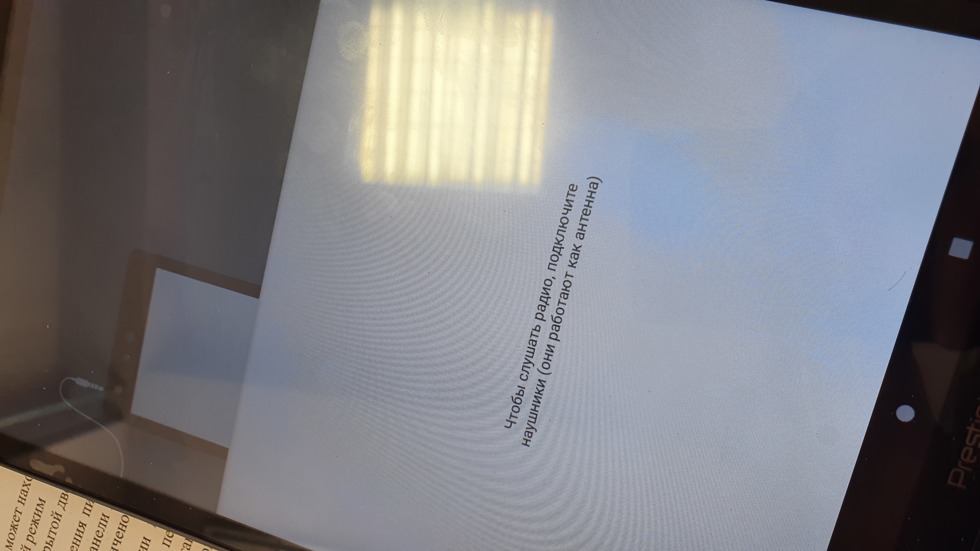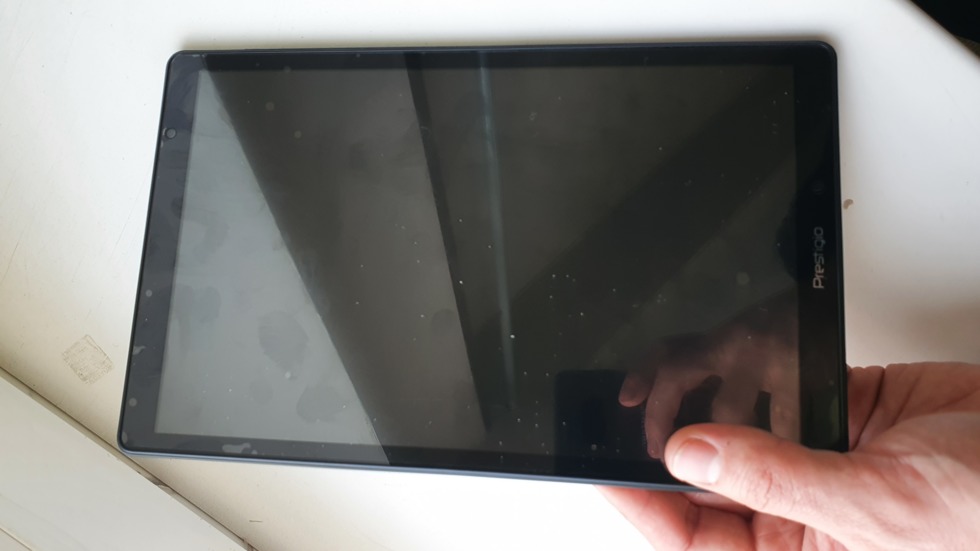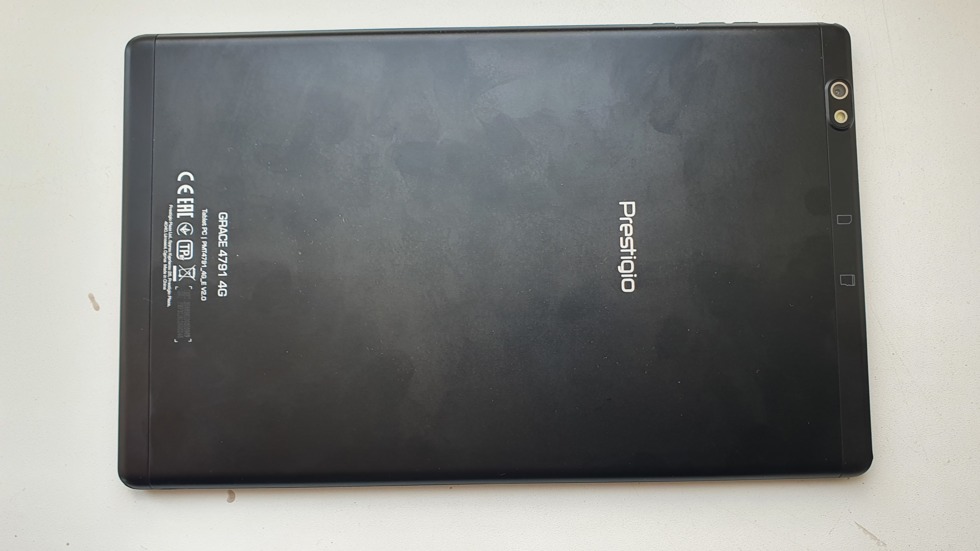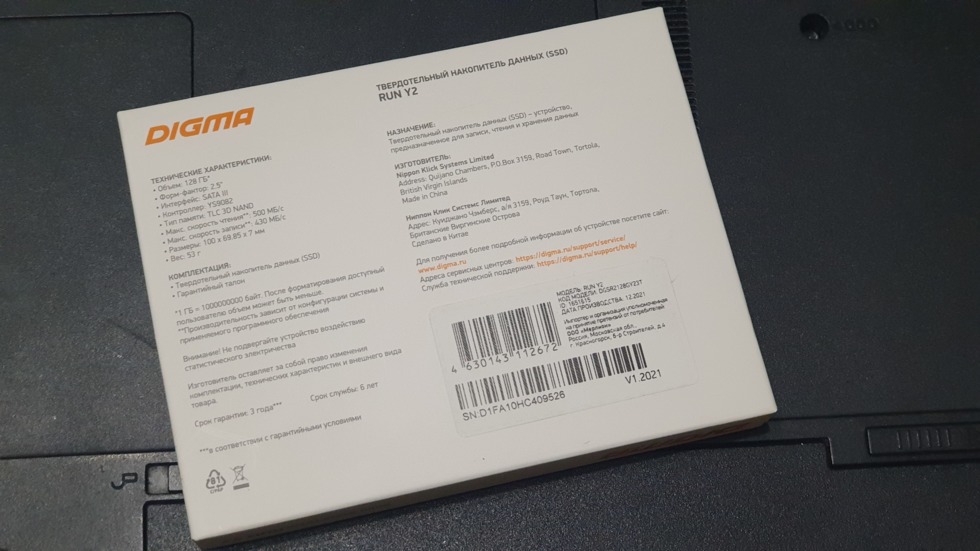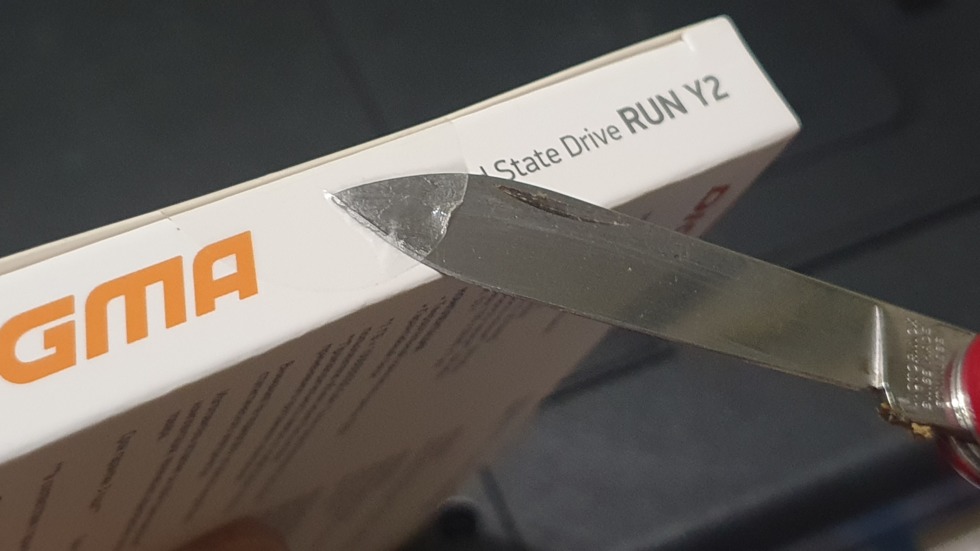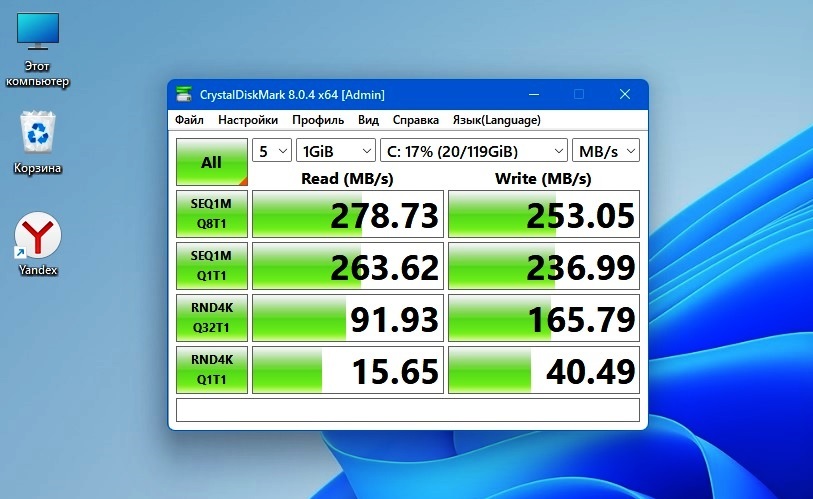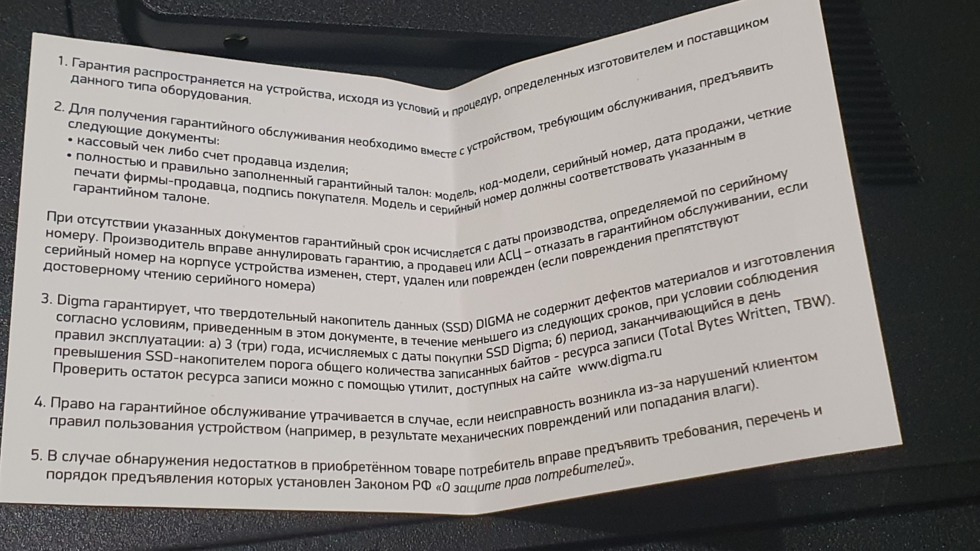Настройка Wi-Fi роутера посредством смартфона задача не сложная, так как сейчас веб-интерфейс многих маршрутизаторов адаптирован под мобильные браузеры и MERCUSYS MW306R в этом случае не исключение. Так что давайте преступим!

Первым делом подключаем кабель провайдера в WAN порт и подаем питание на устройство.

В этом обзоре будет показана настройка через смартфон на Андроиде для этого в списке доступных Wi-Fi сетей выбираем наш маршрутизатор с соответствующим названием, производим подключение. Узнать имя wi-fi сети, которое идет по умолчанию с завода можно на нижней наклейке роутера.
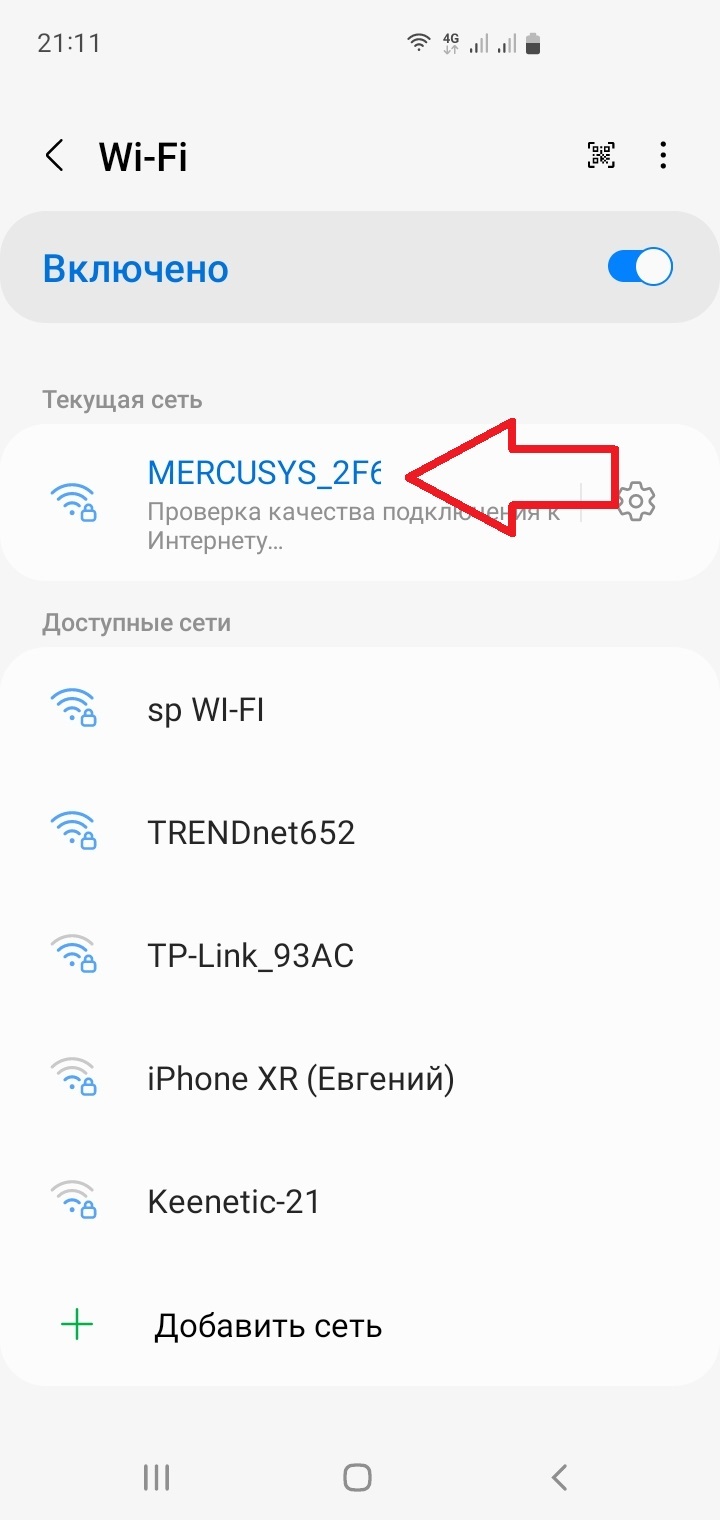
Для входа в меню настроек маршрутизатора в адресной строке браузера смартфона прописываем адрес - http://mwlogin.net
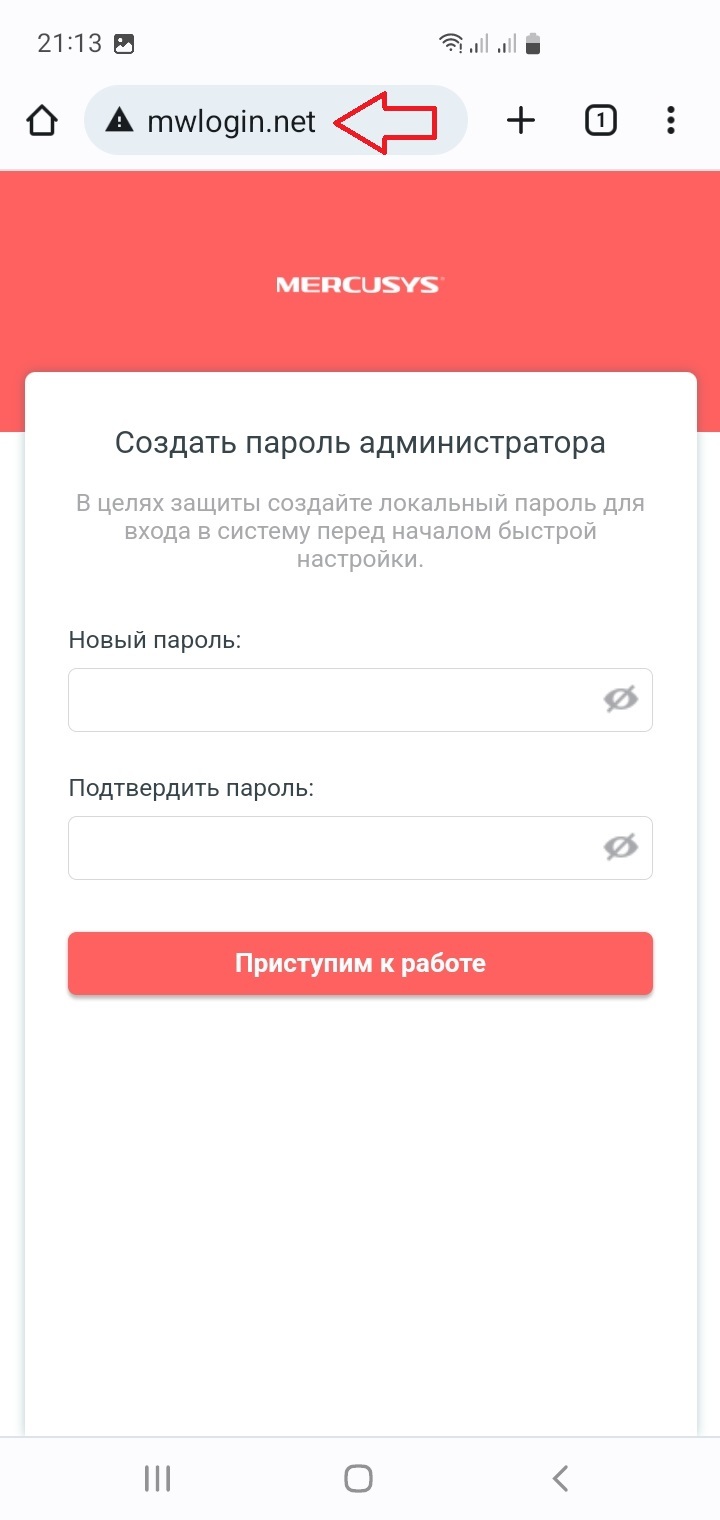
При первом входе в веб-интерфейс роутера, устройство предложит запаролить доступ к настройкам. Основанное требование здесь в ограничение количества цифр и символов задаваемого пароля от 6-15. Вводим придуманный пароль два раза и продвигаемся далее.
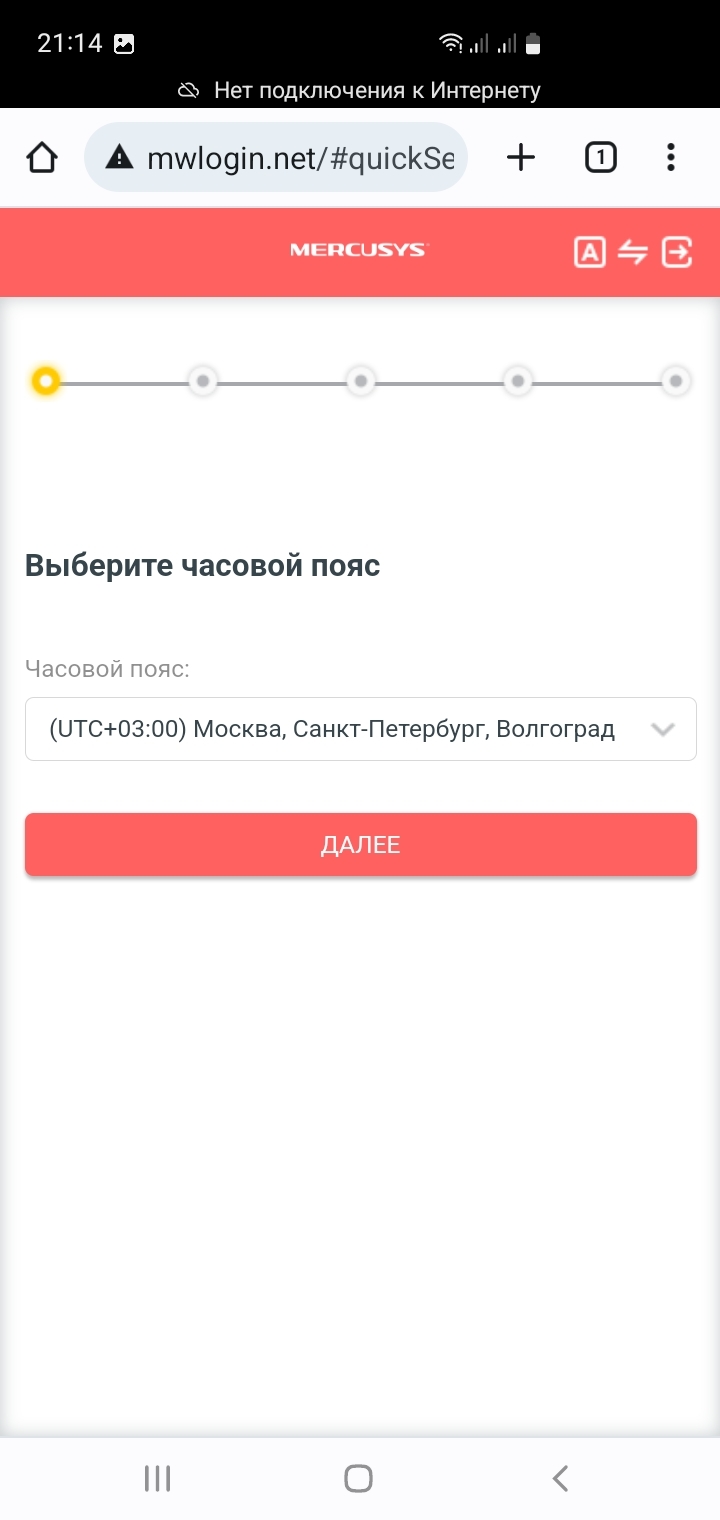
Выбираем нужный часовой пояс и идем далее. В следующем разделе выбора сетевого подключения лучше не пользоваться готовыми шаблонами, а сразу поставить галочку в окно выбора типа подключения вручную.
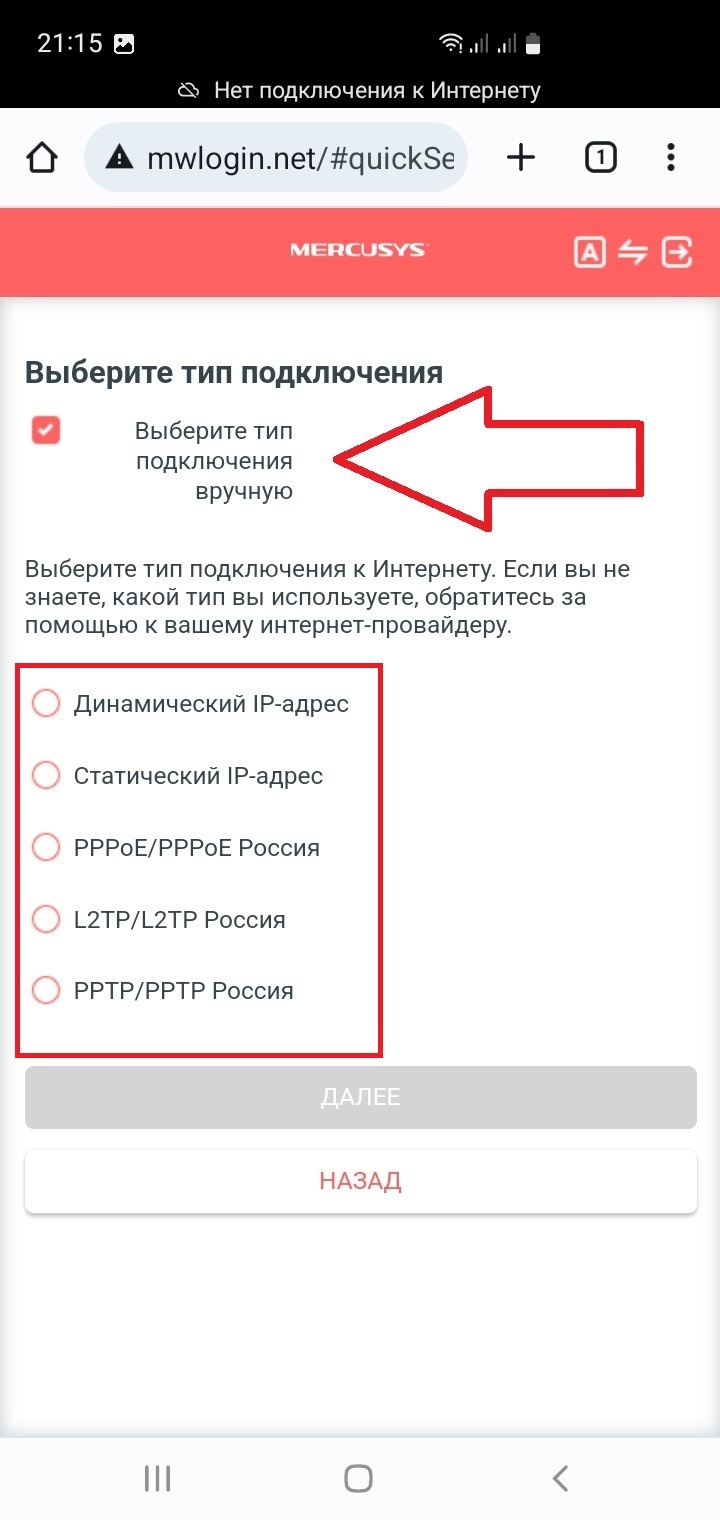
Далее необходимо выбрать тип подключения который использует ваш провайдер-связи.
Динамический IP-адрес, при таком типе подключения никаких данных прописывать ненужно, все они формируются и получаются устройством автоматически.
Статический IP-адрес, при данном соединение вручную вбивается IP-адрес, Маска подсети, шлюз, предпочитаемый и основной DNS-сервер. Все эти данные должен предоставить интернет-провайдер.
PPPoE, при таком типе соединения необходимо ниже прописать имя пользователя и пароль. Все это также предоставляется интернет-провайдером и в документах может фигурировать под такими названиями, как имя пользователя, логин или индикатор пользователя.
L2TP этот тип подключения по сути является одним из разновидностей VPN-соединений, поэтому для подключения требуется ввести чуть больше индификационных данных, чем в первых трех случаях.
PPTP соединение, по настройкам аналогичное с L2TP.
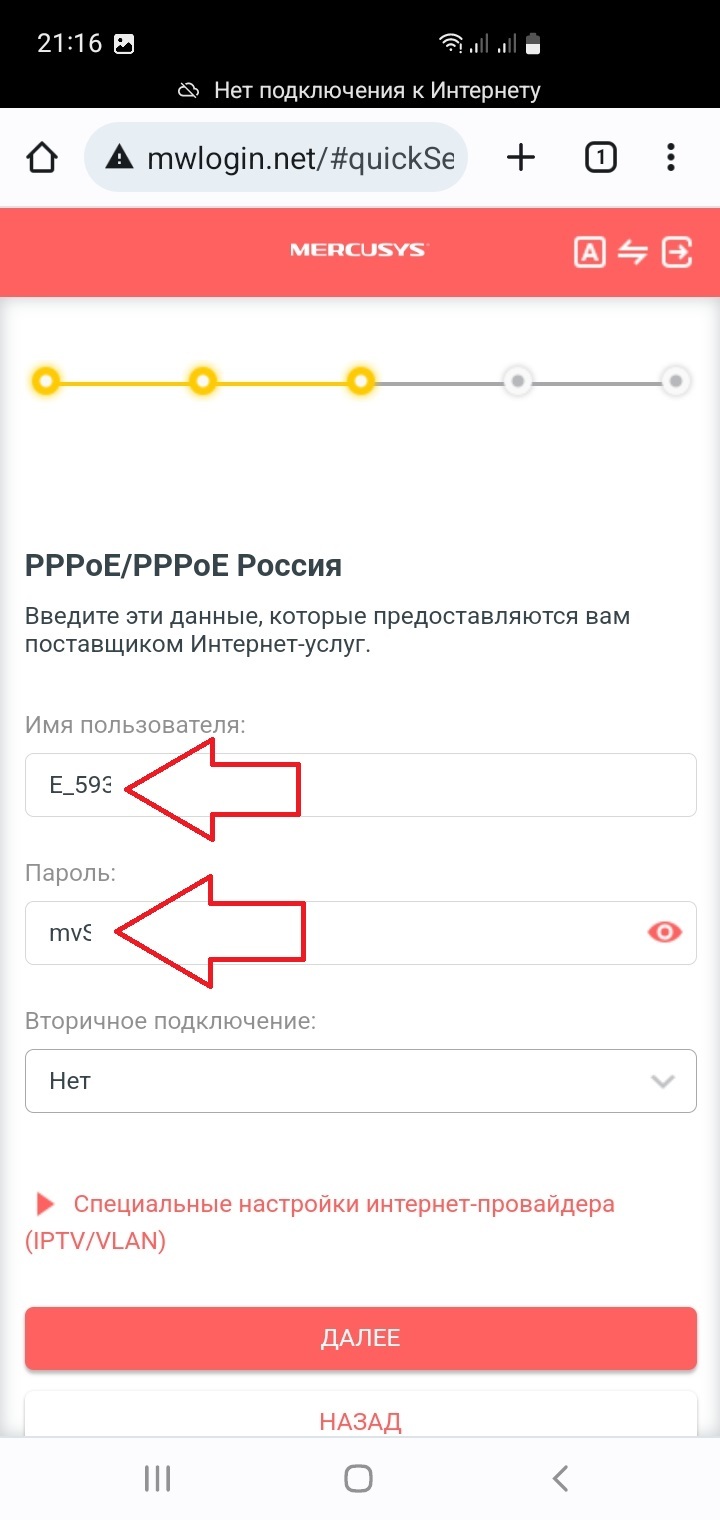
В моём случае провайдер использует PPPoE , так что выбираю его, прописываю логин/пароль и нажимаю далее.
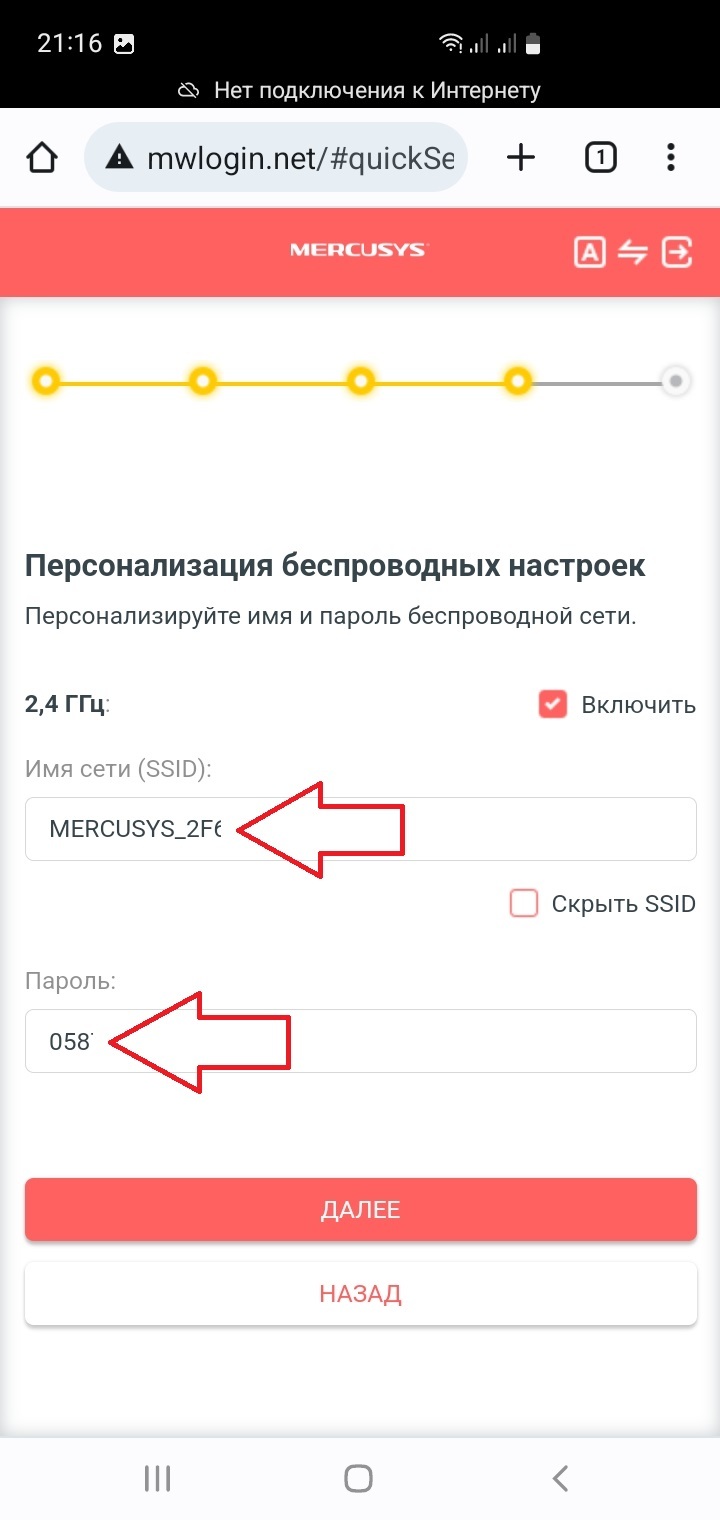
Беспроводные настройки. Здесь мы можем при желании заменить стандартное имя Wi-Fi сети, на любое произвольное своё. Я оставлю как есть, но вот во втором поле обязательно задам другой пароль беспроводной сети, что бы Wi-Fi сеть стал более защищённой от посторонних включений. Количество символов вводимого пароля должно быть не менее 8. Нажимаем далее.
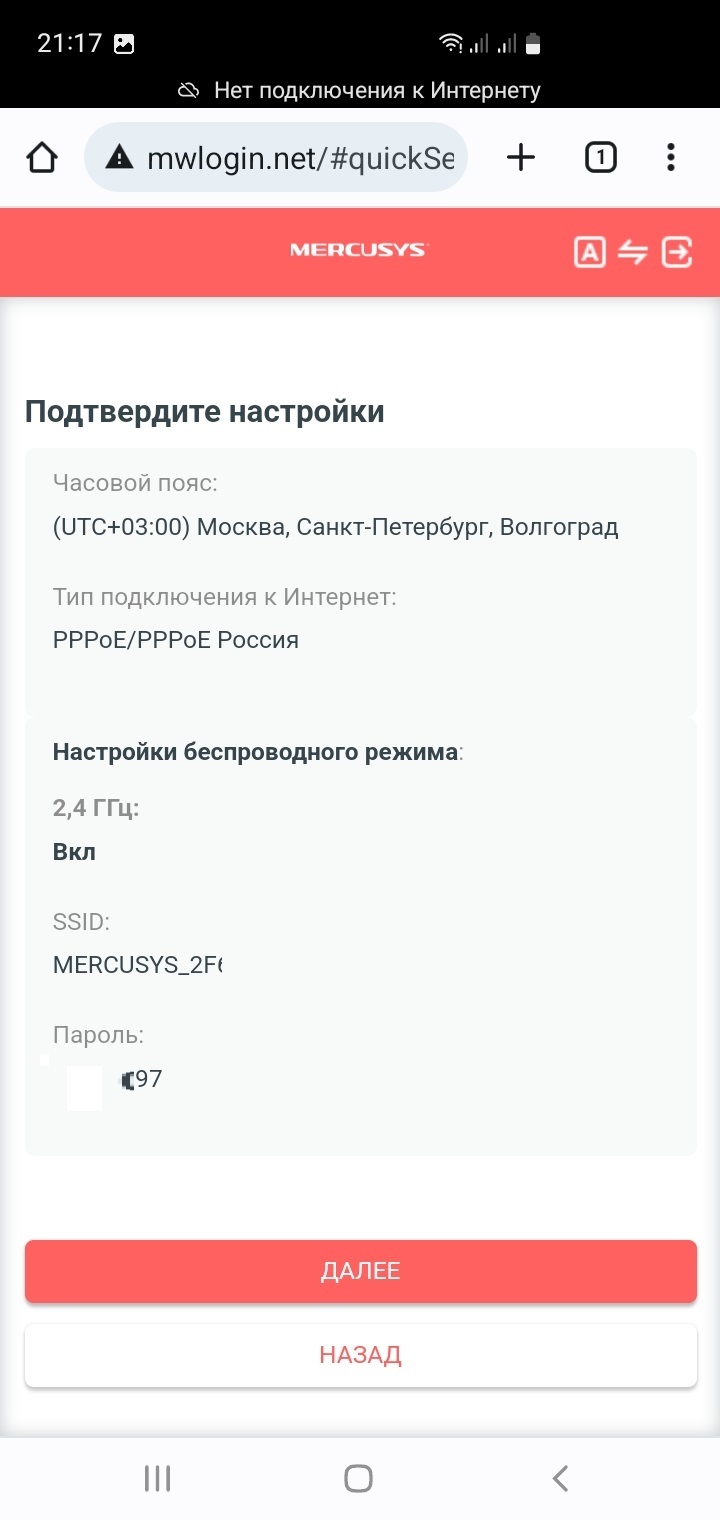
На этом быстрая настройка завершена, проверяем введение данные и жмем далее для того что бы вступили в силу выбранные конфигураций.
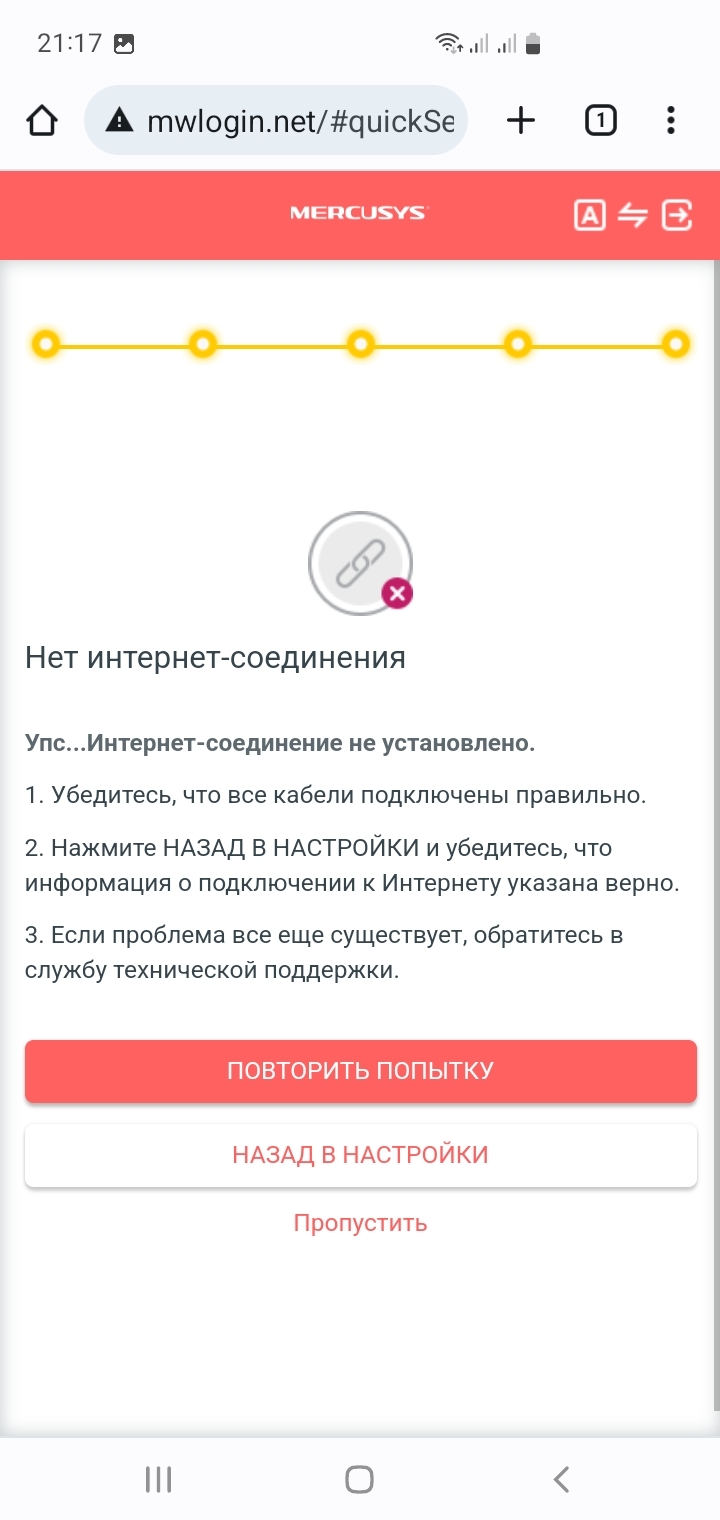
После скорее всего высветиться подобное окно, но не переживайте, возможно требуется 1-3 минуты, что бы устройство зарегистрировалось в сети, поэтому просто немного подождите.
Если в течении 5 минут доступ в интернет так и не появился, вернитесь назад в настройки внимательно проверяя все, либо нажмите пропустить и если в настройках wi-fi были изменены пароль и имя сети необходимо снова зайти в настройки подключения wi-fi сетей вашего смартфона и произвести подключение заново (в случае только смены wi-fi пароля - «забываем» сеть перед новым подключением).
Если же все данные введены верно, но соединения так и нет, стоит обратиться в службу поддержки вашего провайдера интернет-связи.
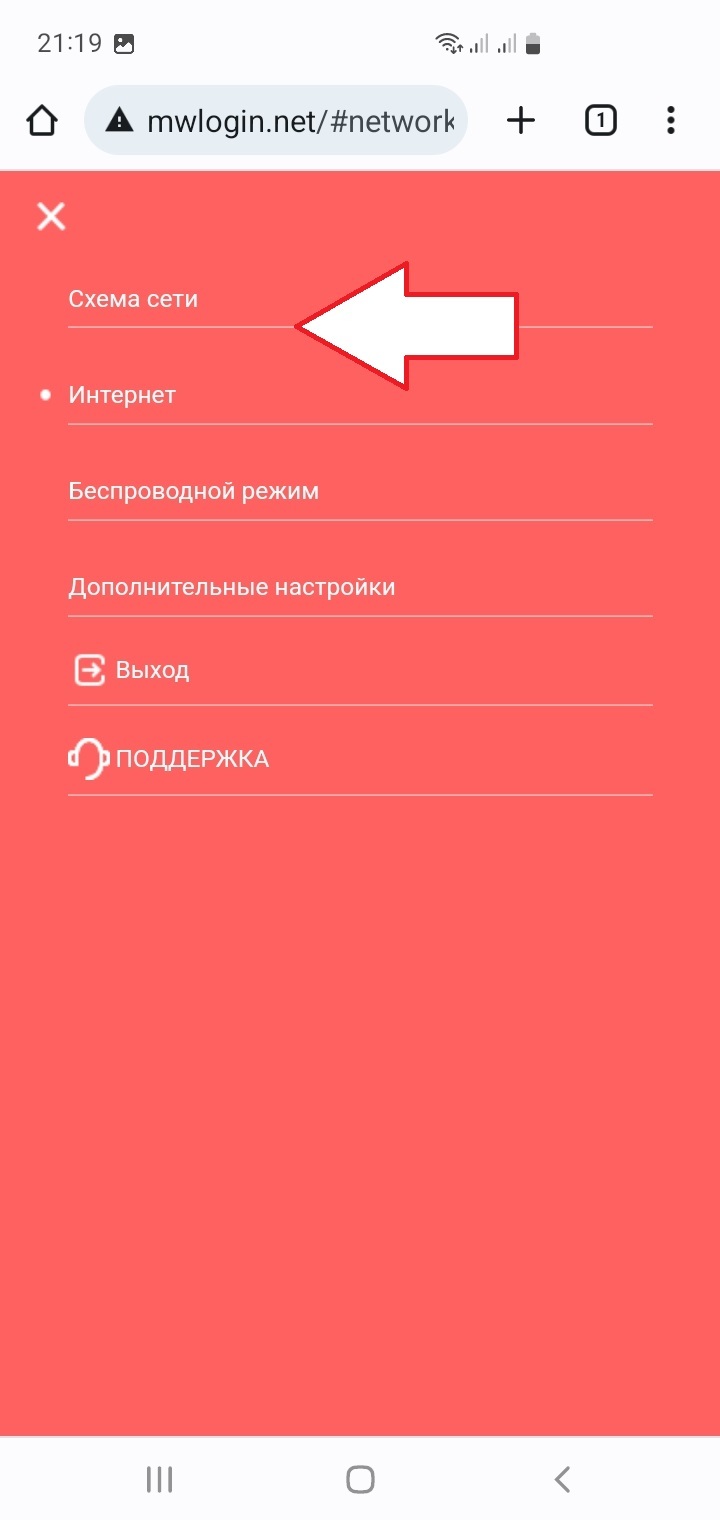
Дополнительные действия можно произвести, нажав соответствующую вкладку в верхнем углу веб-интерфейса.
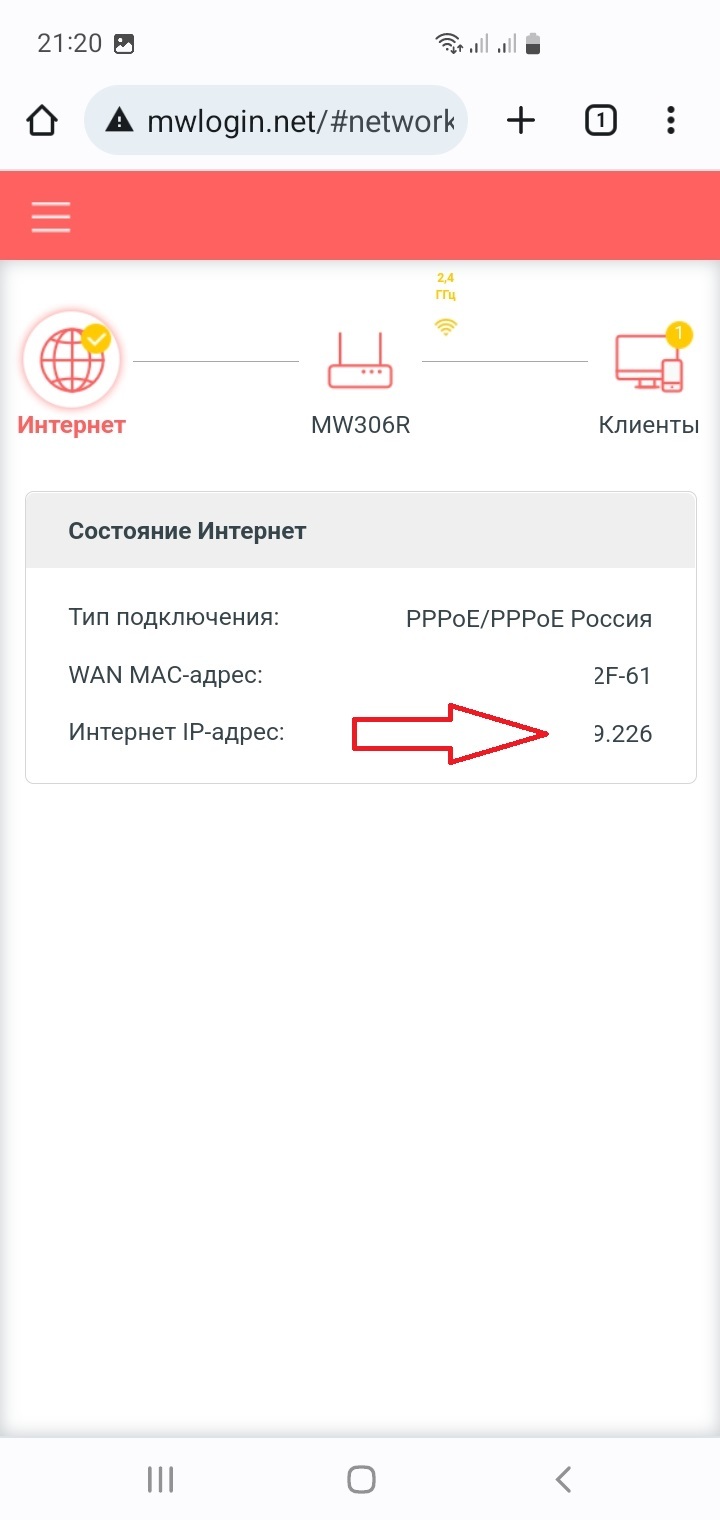
В разделе схема сети можно убедиться, что интернет соединение подключено и получен IP-адрес от провайдера связи.
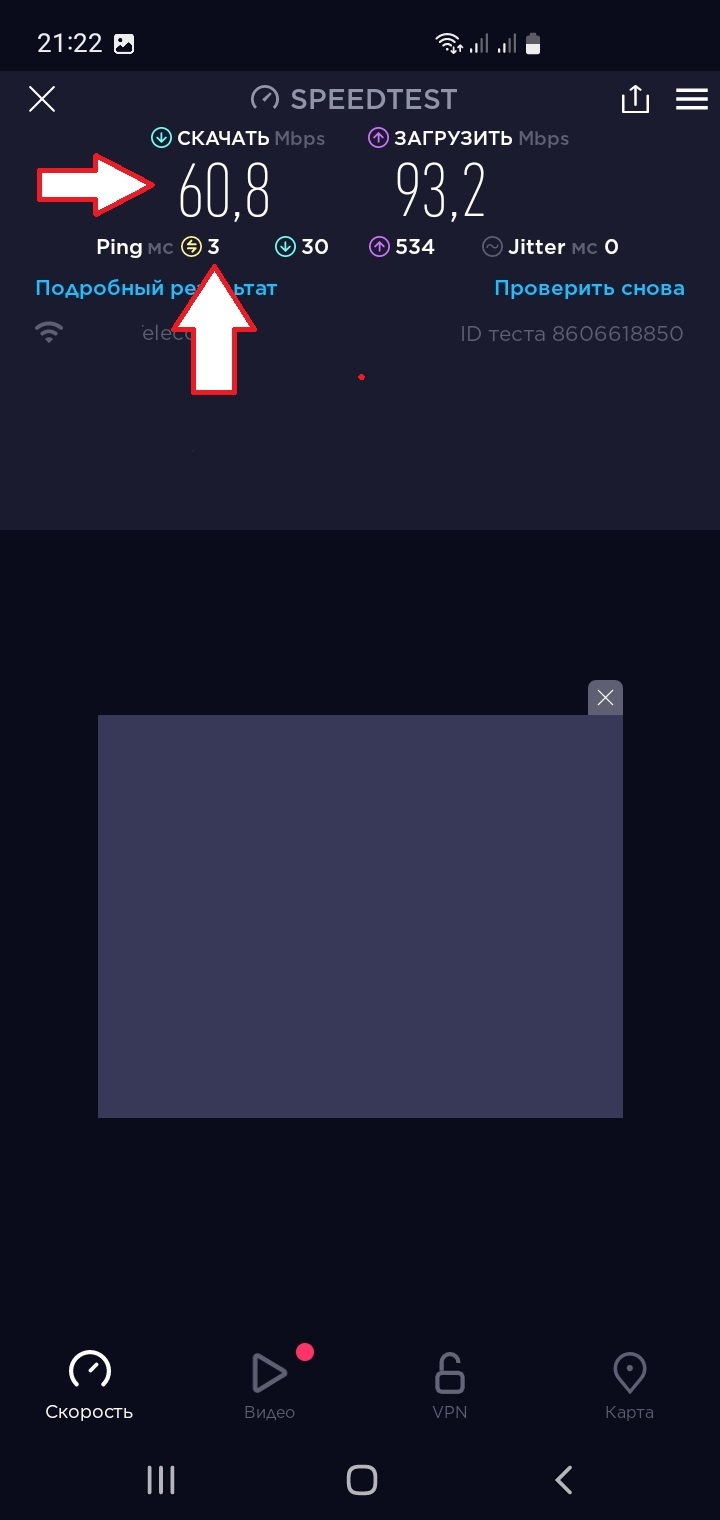
В конце можем проверить стабильность и скорость работы интернет соединения набрав в поисковике контрольную фразу - проверка скорости интернета. При замере стоит обратить на показания скоростей загрузки и скачивания, что бы они соответствовали заявленному тарифу провайдера. Так же обратите внимание на ping – отлично, когда он в диапазоне от 1 до 50мс, норма до 100мс.
Купить Wi-Fi роутер по выгодной цене!